Sistem operasi Microsoft Windows 8 dan Windows 10 menyertakan fitur keamanan yang disebut Windows SmartScreen yang diaktifkan secara default. SmartScreen adalah layanan latar belakang yang memantau eksekusi aplikasi dan pembukaan situs pada sistem untuk memblokir eksekusi aplikasi atau memuat situs hingga sumber daya diperiksa oleh layanan.
Ini adalah perangkat lunak keamanan yang mengintervensi jika suatu situs atau aplikasi telah diidentifikasi sebagai berbahaya tetapi juga ketika Microsoft tidak tahu apa-apa tentang program tertentu yang Anda coba jalankan.
SmartScreen mengumpulkan informasi tentang program, termasuk nama file program, kode hash dan tanda tangan digital jika tersedia, dan mengirimkan informasi ke server Microsoft di Internet (//apprep.smartscreen.microsoft.com).
Server merespons dengan peringkat untuk aplikasi yang memicu Windows SmartScreen jika tidak ada peringkat atau jika peringkat rendah, atau memungkinkan Anda melanjutkan dengan instalasi program atau pembukaan situs jika aplikasi atau situs dianggap aman.
Windows melindungi PC Anda
Pesan SmartScreen yang muncul menampilkan Windows melindungi PC Anda di layar. Pengguna perlu berinteraksi dengan prompt tetapi cara prompt dirancang membuat sulit karena hanya menampilkan "ok" pada layar pertama yang terbuka.
Tombol OK disorot di jendela tetapi ok cukup menghentikan pelaksanaan program. Walaupun hal itu kadang-kadang diinginkan, terutama jika Anda mencurigai perangkat lunak tersebut berbahaya, namun bermasalah jika Anda yakin bahwa ini bukan masalahnya saat ini.
Jadi, bagaimana Anda melewati Windows yang melindungi PC Anda?

- Penting untuk mengklik tautan info lebih lanjut di bawah deskripsi untuk memotong pesan Windows yang dilindungi PC SmartScreen Anda.
- Anda harus memilih "jalankan saja" kemudian untuk menjalankan program pada sistem.
- Jika Anda tidak ingin menjalankannya, pilih "jangan jalankan" sebagai gantinya.

Tidak begitu berguna dalam beberapa situasi
Jika Anda adalah pengguna yang berpengalaman, Anda mungkin tidak menyukai perlindungan SmartScreen karena memperlambat Anda dan mungkin tidak memberikan keamanan tambahan sama sekali, terutama jika Anda menjalankan perangkat lunak antivirus terbaru di sistem Anda.
Ada dua opsi untuk mematikan Windows SmartScreen di Windows 8. Saya sudah menjelaskan salah satu opsi di artikel yang menyebutkan bahwa SmartScreen melaporkan kembali ke Microsoft. Namun opsi ini hanya tersedia jika Anda memilih instalasi khusus. Jika Windows 8 sudah diinstal, itu tidak akan ada gunanya bagimu.
Matikan SmartScreen pada Windows 10

SmartScreen juga merupakan bagian dari Windows 10, dan Anda masih dapat menonaktifkan fitur ini jika tidak memerlukannya. Perhatikan bahwa menonaktifkannya dapat mengurangi perlindungan PC; Saya sarankan Anda melakukannya hanya jika Anda mengalami masalah yang disebabkan olehnya dan / atau menggunakan perangkat lunak yang menambahkan fungsionalitas keamanan serupa ke sistem operasi.
Matikan SmartScreen dalam edisi Pro menggunakan Kebijakan Grup
Microsoft menghapus opsi Panel Kontrol untuk mengelola SmartScreen di versi terbaru Windows 10. Anda masih bisa mematikannya tetapi membutuhkan versi profesional Windows 10, misalnya Windows 10 Pro atau Enterprise untuk metode pertama karena Anda perlu menggunakan Editor Kebijakan Grup untuk itu.
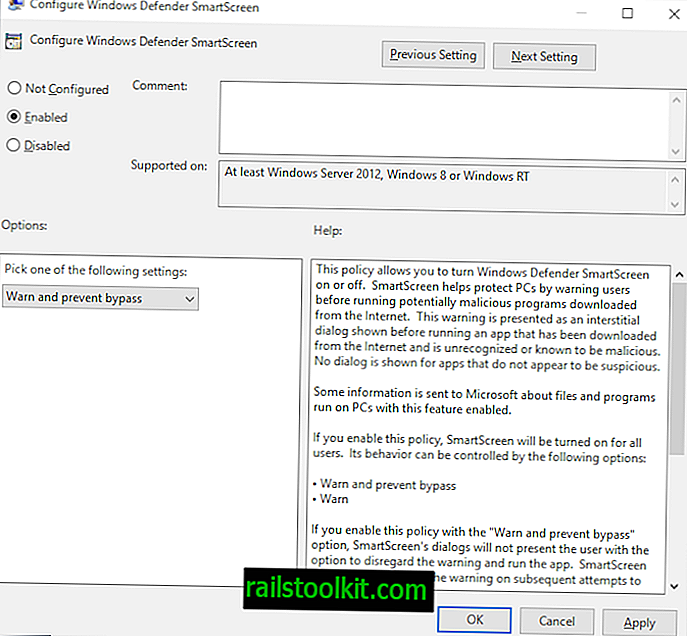
Inilah cara Anda mematikannya di Windows 10:
- Ketuk tombol Windows untuk menampilkan menu Mulai.
- Ketik gpedit.msc dan pilih hasilnya (mungkin disebut Editor Kebijakan Grup atau gpedit.msc).
- Buka Konfigurasi Komputer> Template Administratif> Komponen Windows> File Explorer
- Klik dua kali pada kebijakan Configure Windows Defender SmartScreen
- Setel ke Dinonaktifkan
- Klik ok untuk menyimpan perubahan.
Catatan : jika Anda ingin SmartScreen dihidupkan tetapi ingin itu tidak terlalu invasif, Anda dapat mengatur kebijakan untuk diaktifkan sebagai gantinya dan pengaturan untuk "memperingatkan". Hanya dua negara yang dapat Anda atur SmartScreen untuk "memperingatkan dan mencegah" atau "memperingatkan". Standarnya adalah peringatan dan pencegahan dan tidak akan menampilkan opsi untuk memintas peringatan. Jika Anda menginginkan opsi itu, Anda harus beralih kebijakan untuk memperingatkan.
Opsi Registri

Pengguna Windows 10 Home dapat mengatur kunci Registry secara langsung:
- Ketuk tombol Windows untuk membuka menu Start.
- Ketik regedit.exe dan pilih hasilnya.
- Konfirmasikan permintaan UAC.
- Pergi ke HKEY_LOCAL_MACHINE \ SOFTWARE \ Policies \ Microsoft \ Windows \ System
- Klik dua kali pada nilai EnableSmartScreen
- Tetapkan nilai ke 0 untuk menonaktifkan SmartScreen, ke 1 untuk memberikan peringatan kepada pengguna, dan ke 2 untuk meminta persetujuan admin. Standarnya adalah 1.
- Nyalakan kembali PC setelah Anda melakukan perubahan.
Kiat : Anda dapat menonaktifkan Filter SmartScreen yang juga digunakan Internet Explorer dan Microsoft Edge. Di Internet Explorer, buka Tools> Internet Options> Advanced dan hapus centang pada opsi "Aktifkan SmartScreen Filter2 di dekat bagian bawah daftar.
Di Microsoft Edge, klik pada Menu, Pengaturan> Pengaturan Lanjut, dan matikan "Bantu lindungi saya dari situs jahat dan unduhan dengan Windows Defender SmartScreen" sehingga terbaca.
Matikan Windows yang melindungi PC Anda di Windows 8
Untuk mematikan fitur SmartScreen di layar mulai Windows 8 lakukan hal berikut:
- Pastikan Anda berada di desktop. Jika tidak, tekan tombol Windows.
- Tekan Windows-C atau gerakkan kursor mouse Anda ke sudut kanan atas atau bawah layar
- Pilih Pengaturan> Panel Kontrol dari menu.
- Pilih Sistem dan Keamanan dan di halaman selanjutnya Pusat Aksi.
- Klik tautan Ubah pengaturan Windows SmartScreen di bilah sisi kiri.

Tiga opsi berikut tersedia:
- Dapatkan persetujuan administrator sebelum menjalankan aplikasi yang tidak dikenal dari Internet (disarankan)
- Peringatkan sebelum menjalankan aplikasi yang tidak dikenal, tetapi tidak memerlukan persetujuan administrator.
- Jangan lakukan apa pun (matikan Windows SmartScreen).
Opsi ketiga mematikan fitur sepenuhnya sehingga Anda tidak lagi melihat Windows melindungi pesan PC Anda ketika Anda menjalankan aplikasi yang tidak dikenal pada sistem operasi Anda.
Ada cara yang lebih cepat untuk pergi ke pengaturan. Tekan Windows-W untuk membuka aplikasi pencarian Pengaturan di layar mulai. Masukkan smartscreen di sini dan pilih satu-satunya opsi yang muncul (Ubah pengaturan SmartScreen). Ini membuka applet panel kontrol Pusat Aksi dari mana Anda dapat memilih untuk mengubah opsi SmartScreen di sebelah kiri.














